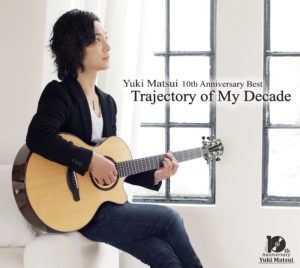第3回はさらに外部のリバーブを使用する場合のセッティングだよ!
前回同様、あくまで紹介するのは僕の使い方であって、人それぞれだと思います!
HX STOMPを僕が好きな理由のひとつは、自分の好きな他の機材をSEND/RETURNという機能を使って
自分の好きなところに入れ込めること。
僕はこの機能を使って、別のリバーブ(strymonのBigSkyなど)を追加してるんだけど、
コーラスも一緒にかけたい時、コーラス→リバーブの順番に繋ぐと、
コーラスのかかった音にリバーブがかかるようになる。
でも僕はリバーブの音にはコーラスがかかって欲しくない。
それを改善するためにEQをかけた後にSENDを配置すると
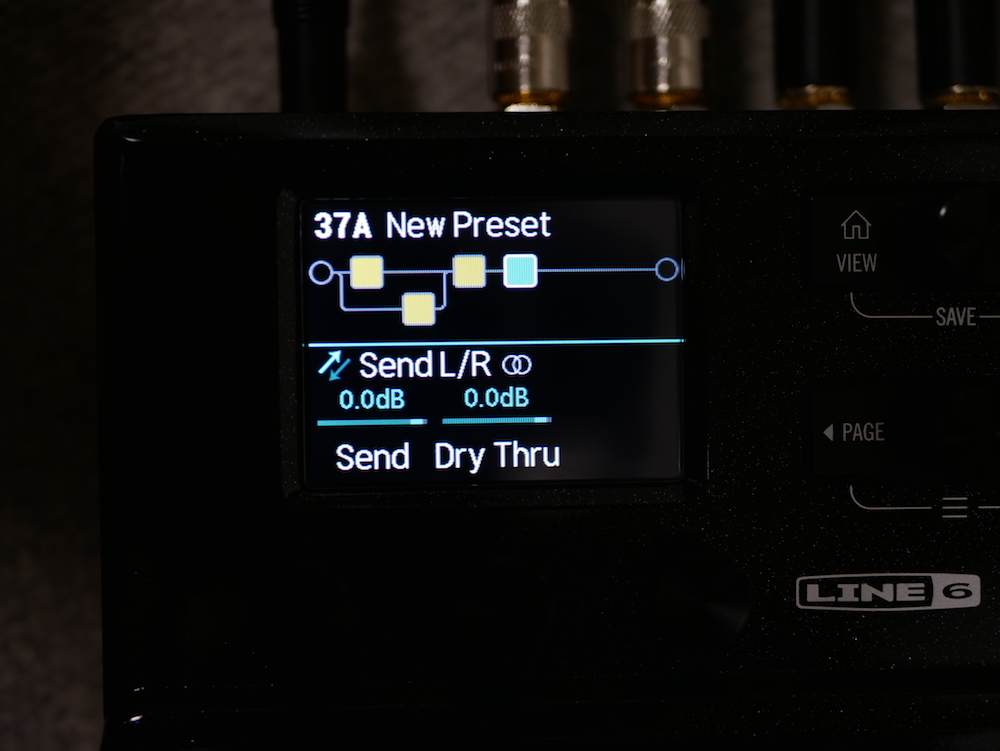
EQがかかった音がここを通るとSEND端子から出力される。

その出力先は外部のリバーブ機材へ。
その後にさらにコーラスを配置。

そしてその次にReturnを置くとことで、

外部のリバーブから出力された音(リバーブは基本ステレオになります)をReturn端子に戻ってきて、

その返ってきた音が追加されるから、コーラスがかかる前の音にだけリバーブがかかった状態が完成!
この時外部リバーブは必ずMIX100%(リバーブに入力された元の音がなくなってリバーブの音のみが出力されるよう)にすることが大事。
曲によっては途中だけコーラスを掛けたい!という時もあるので、
スナップショット(エフェクトの設定値などの変更をボタンに覚えさせる)という機能でコーラスがかかった設定を一番左のスイッチに保存。

かかってない状態を一番右のスイッチ保存にすることで、簡単にオンオフの切り替えが可能になる。

なぜ左と右かというと、これはただ単に踏み間違いをなくすためです(笑)
このセッティングでの基本的な使い方はこんな感じ!
他にもディレイをかけたいときは、SEND前に念のため配置しているパライコを外して、代わりにディレイを配置したり、
マグネットピックアップの音だけにエフェクトをかけたいときはマグネット側にだけエフェクトを配置したり、アレンジはいろいろ。
ちなみに、コンタクトピックアップとマグネットピックアップを分けての入力をしない!という方は、
わざわざSEND機能を使わなくてもコーラスとリバーブを別にかけることができるんだけど。。。
そこはみんな自分で調べてみてね(笑)
その他リバーブの長さを変更したい場合などはまた次回に!
使用機材紹介【番外編】用語補足
http://yuki-matsui.com/blog/2019/09/15/3485
使用機材紹介① 機材配線
http://yuki-matsui.com/blog/2019/09/15/3458
使用機材紹介② HX STOMP
http://yuki-matsui.com/blog/2019/09/15/3417